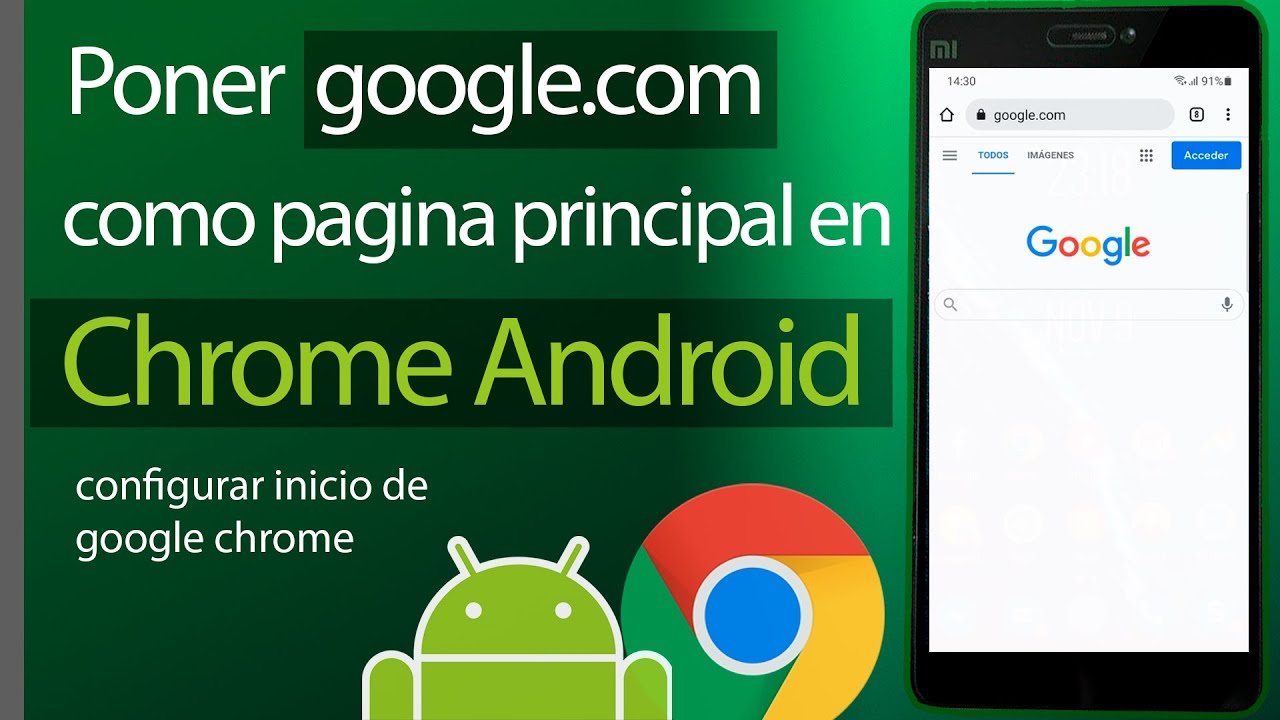
En este tutorial explicaremos paso a paso cómo configurar la página de inicio en Google Chrome para dispositivos Android. La página de inicio es la primera página que aparece cuando abrimos el navegador, por lo que personalizarla según nuestras necesidades y preferencias nos permitirá ahorrar tiempo y mejorar nuestra experiencia de navegación. Sigue leyendo para aprender cómo hacerlo de manera sencilla y rápida.
Personalizando la experiencia de navegación en Chrome Android: Cómo establecer una página de inicio personalizada
Google Chrome es uno de los navegadores más populares en todo el mundo, gracias a su eficiente rendimiento y sus múltiples opciones de personalización. Si eres usuario de Chrome en Android, seguramente te gustaría saber cómo establecer una página de inicio personalizada, ya sea para ahorrar tiempo o para tener acceso rápido a tus sitios web favoritos.
¿Por qué personalizar la página de inicio de Chrome en Android?
La página de inicio de Chrome es la primera pantalla que aparece cuando abres el navegador. Por defecto, esta página muestra los sitios más visitados y una barra de búsqueda de Google. Sin embargo, si prefieres una página de inicio personalizada, puedes establecerla en unos pocos pasos.
¿Cómo establecer una página de inicio personalizada en Chrome Android?
Para configurar una página de inicio personalizada en Chrome Android, sigue estos sencillos pasos:
Paso 1: Abre Chrome en tu dispositivo Android y toca el botón de menú (los tres puntos verticales) en la esquina superior derecha de la pantalla.
Paso 2: Selecciona «Configuración» en el menú desplegable.
Paso 3: En la sección «Básico», toca la opción «Página de inicio».
Paso 4: En la siguiente pantalla, toca la opción «Abrir esta página».
Paso 5: Ingresa la dirección URL de la página que deseas establecer como tu página de inicio personalizada y toca «Aceptar».
¡Listo! Ahora cada vez que abras Chrome en tu dispositivo Android, se mostrará automáticamente la página que acabas de establecer como tu página de inicio personalizada. Si deseas cambiar tu página de inicio en el futuro, simplemente sigue los mismos pasos y establece una nueva dirección URL.
Conclusión
Personalizar la página de inicio de Chrome en Android es una excelente manera de ahorrar tiempo y tener acceso rápido a tus sitios web favoritos. Con unos pocos pasos, puedes establecer una página de inicio personalizada en Chrome y disfrutar de una experiencia de navegación más eficiente y personalizada.
Personaliza tu experiencia de búsqueda en dispositivos móviles: Guía para configurar la página de inicio en Google
Google es el motor de búsqueda más utilizado del mundo y muchas personas lo utilizan como página de inicio en su navegador. Sin embargo, ¿sabías que puedes personalizar aún más tu experiencia de búsqueda en dispositivos móviles? En este artículo, te mostramos cómo configurar la página de inicio en Google Chrome para Android.
Lo primero que debes hacer es abrir Google Chrome en tu dispositivo móvil y acceder a la configuración del navegador. Para ello, haz clic en los tres puntos verticales que aparecen en la esquina superior derecha de la pantalla y selecciona «Configuración».
Dentro de la sección «Configuración», encontrarás la opción «Página de inicio». Al hacer clic en esta opción, podrás elegir si quieres que la página de inicio sea la página nueva de pestaña, la página que visitaste por última vez o una página personalizada.
Si quieres personalizar tu página de inicio, haz clic en «Página web». A continuación, escribe la dirección URL de la página que quieres utilizar como página de inicio. Por ejemplo, si quieres que la página de inicio sea tu cuenta de correo electrónico, escribe la dirección URL de esa página.
También puedes seleccionar «Usar página actual» si quieres que la página que estás visitando en ese momento sea tu página de inicio.
Una vez que hayas seleccionado la opción que deseas, haz clic en «Guardar» y la nueva página de inicio se guardará automáticamente.
Además de personalizar la página de inicio, también puedes personalizar la página de resultados de búsqueda. Para ello, haz clic en los tres puntos verticales que aparecen en la esquina superior derecha de la pantalla y selecciona «Configuración». Dentro de la sección «Configuración», haz clic en «Motor de búsqueda» y elige el motor de búsqueda que prefieras.
Sigue estos sencillos pasos para configurar tu página de inicio en Google Chrome para Android y obtén resultados de búsqueda personalizados.
Personaliza tu experiencia en Chrome: Aprende a cambiar tu página de inicio
¿Estás cansado de abrir siempre la misma página cuando inicias Google Chrome en tu dispositivo Android? ¡No te preocupes! Con unos sencillos pasos, podrás personalizar tu experiencia en Chrome cambiando tu página de inicio.
Primero, abre la aplicación de Chrome en tu dispositivo Android. Luego, sigue estos pasos:
1. Toca el icono de tres puntos verticales en la esquina superior derecha de la pantalla.
2. Selecciona «Configuración» en el menú desplegable.
3. Desplázate hacia abajo hasta encontrar la sección «Aspecto».
4. Toca en «Página de inicio».
5. Selecciona la opción que prefieras: «Abrir la página Nueva pestaña», «Continuar donde lo dejé» o «Abre una página específica o conjunto de páginas».
6. Si eliges la opción de abrir una página específica, introduce la dirección web en el campo de texto.
¡Y eso es todo! Ahora, cada vez que abras Google Chrome en tu dispositivo Android, se abrirá la página que hayas seleccionado como tu página de inicio.
Personalizar tu experiencia en Chrome es muy fácil y puede ahorrarte mucho tiempo al abrir el navegador. ¡No dudes en probarlo y disfrutar de una navegación más eficiente en tu dispositivo Android!
Personaliza tu experiencia en línea: Cómo establecer Google como tu página de inicio
¿Estás cansado de abrir tu navegador y tener que buscar Google cada vez para realizar tus búsquedas? ¿Te gustaría que Google se abriera automáticamente cada vez que inicias tu navegador? Si es así, ¡has llegado al lugar correcto! En este artículo, te mostraremos cómo configurar Google como tu página de inicio en Google Chrome para Android.
Paso 1: Abre Google Chrome en tu dispositivo Android. En la barra de direcciones, escribe «Google.com» y presiona «Enter».
Paso 2: Una vez que estés en la página principal de Google, toca el botón de tres puntos en la esquina superior derecha de la pantalla y selecciona «Configuración».
Paso 3: En la sección «Básico», selecciona «Página de inicio».
Paso 4: Selecciona «Abrir esta página» y escribe «Google.com» en el campo de texto.
Paso 5: ¡Listo! Ahora, cada vez que abras Google Chrome en tu dispositivo Android, se abrirá automáticamente la página de inicio de Google.
Personalizar tu experiencia en línea puede hacer que la navegación sea más fácil y eficiente. Configurar Google como tu página de inicio en Chrome para Android es una forma sencilla de mejorar tu experiencia en línea. ¡Inténtalo hoy mismo!
